Fixa att Bally Sports inte fungerar på Roku, Firestick, Xfinity, Apple TV

Du kan se dina favoritspel live med Bally Sports-appen. Men många människor har problem med Bally Sports-appen den senaste tiden. Så vi kom med den här artikeln för att informera våra användare om det här problemet. Låt oss se hur du fixar att Bally Sports-appen inte fungerar på Roku, Xfinity, XboxOne och Firestick.
Fixa Bally Sports Not Working Bug
Om Bally Sports inte fungerar på din Roku, Firestick, Xfinity eller Apple TV, finns det flera korrigeringar tillgängliga som du kan prova.
Se också till att du läser manualen i sin helhet om du letar efter korrigeringar som denna. låt oss börja
Starta om din enhet
Innan du börjar felsökningsprocessen bör du starta om din Roku, Apple TV eller vilken enhet som helst med Bally Sports-appen.
Det skulle vara bättre om du gjorde detta eftersom det finns en möjlighet att några av din app cache-filer kan vara skadade på din enhet. Och appen kan inte fungera korrekt på din enhet på grund av detta problem.
Därför måste du starta om din enhet för att åtgärda problemet. Enhetens RAM kommer att rensas och allt börjar om.
Så prova det. Och låt oss veta om omstart av Bally Sports-appen på Roku, Firestick, Xfinity och Apple TV löser problemet.
Kontrollera servrarna
Om nätverksanslutningen fungerar bra och du har kontrollerat den. Men fortfarande kanske Bally Sports-appen inte fungerar på din Roku, Apple TV, Firestick, Xfinity eller annan enhet, då är det troligt att Bally Sports-servrarna är nere på grund av underhåll.
Så för att veta att det finns ett problem med servern, se bara till att du inte är den enda som får det här felet, eftersom andra kan uppleva samma problem.
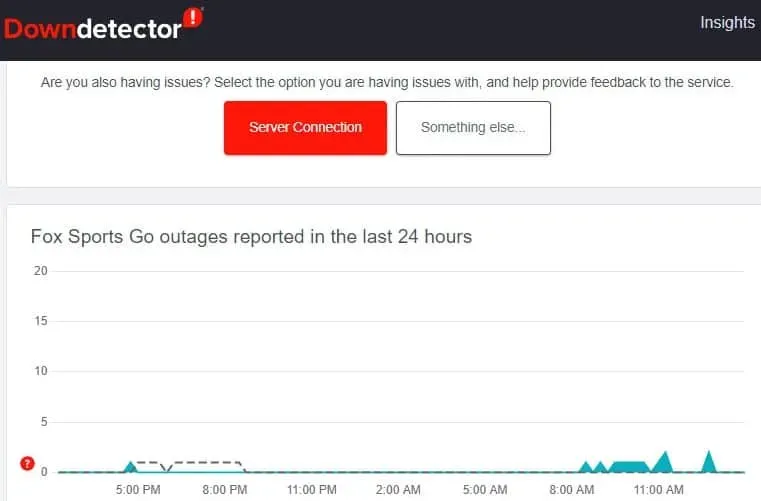
Eftersom problemet ligger på utvecklarens sida.
Installera om det
Du kan få den här typen av fel när installationsfilerna är skadade eller skadade. Därför måste du se till att installationsfilerna återställs.
Men hur gör man det? Tyvärr kan du inte identifiera och återställa dessa filer med något av alternativen. Det enda du kan göra är att installera om appen på din enhet.
Stegen är:
- Gå till startskärmen på din enhet.
- Öppna sedan kanalbutiken.
- Du kan nu ta bort en kanal genom att välja den. Tryck på OK för att radera kanalen.
- Slutligen väljer du alternativet för att ta bort kanalen. Bekräfta sedan ditt val.
Så här kan du ta bort Bally Sports från din enhet. Du kan använda samma metod på vilken enhet som helst. Du kan också hitta de specifika stegen för din enhet på deras webbplats.
Kontrollera din internetanslutning
Dessutom finns det en möjlighet att din enhet inte har en ordentlig internetanslutning, vilket gör att Bally Sports inte fungerar. Därför är det väldigt viktigt att ha en bra internetuppkoppling.
Du kan besöka Fast.com- webbplatsen för att kontrollera om din Wi-Fi ger anständiga internethastigheter. Du kan också kontrollera din anslutningshastighet.
Om du har problem med Internet bör du stänga av och slå på din router/modem en gång om ditt Wi-Fi inte fungerar som det ska. Och se till att det fungerar igen.
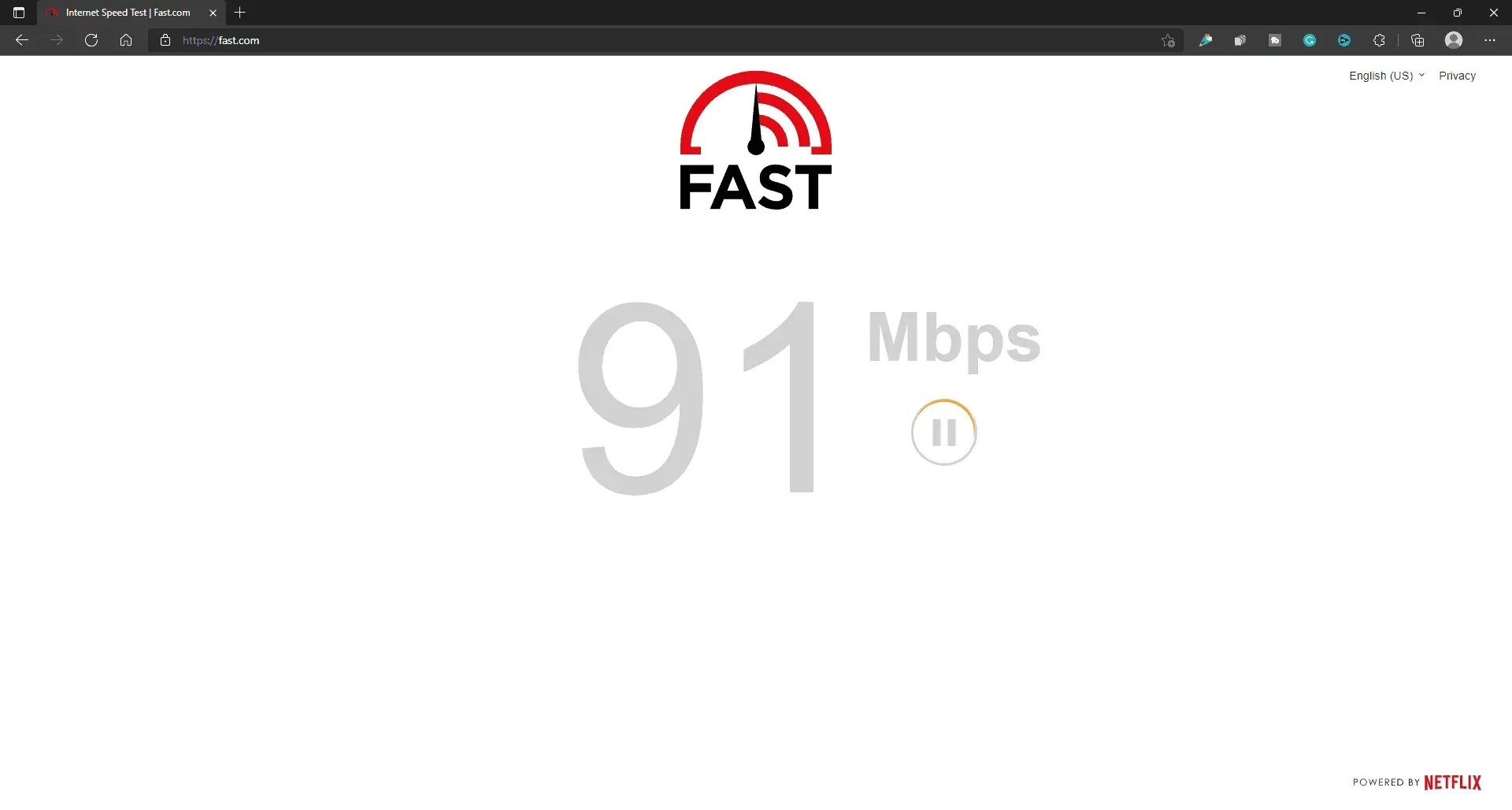
Under tiden, om din hastighet inte har förbättrats även efter att du gjort detta, bör du kontakta din ISP. De kanske kan lösa anslutningsproblemet i ditt område.
Återställ enheten
Om du inte kan lösa problemet även efter att ha följt ovanstående metoder rekommenderar vi att du startar om enheten.
Och efter att ha installerat Bally Sports-appen kommer den att börja fungera igen som tidigare.
Slutord
Allt handlar om hur man löser problemet med icke-arbetsidrott. Du kan följa ovanstående metoder och ditt problem kommer att lösas. Men om inget fungerar är supportteamet redo att hjälpa dig 24 timmar om dygnet, 7 dagar i veckan. Således kan du kontakta teknisk support om du fortfarande inte kan använda Bally Sports på din enhet. De hjälper dig att lösa problemet.


Lämna ett svar